Hi Marketing Multispecialisten!
Het is vrijdag, en het is een tijdje geleden. Maar er staat weer een nieuw Automation Template voor jullie klaar!
Deze week: 📡AI Search Volume Tracker
Weet jij hoe vaak AI jouw bedrijf noemt?
Met mijn nieuwe automation zie je het meteen.
DataforSEO lanceerde een nieuwe AI-endpoint.
Mijn eerste gedachte: “Dit moet ik testen!” 🤓
Het probleem zag ik al langer:
Iedereen wil weten hoe vaak ze in AI-zoekopdrachten voorkomen.
De AI Search Volume Tracker lost dit voor je op:
✅ Haalt AI-zoekvolume automatisch op
✅ Houdt historische data bij
✅ Maakt trends zichtbaar
🎯 Je resultaat:
Je weet hoe vaak jouw keywords in AI worden gebruikt.
Plus de ontwikkeling over tijd.
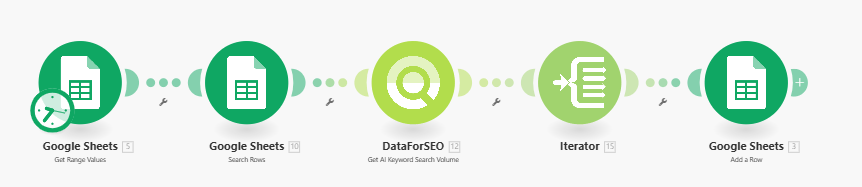
Blueprint en benodigdheden:
Hieronder vind je het Make.com bestand dat je zo kan importeren als scenario en andere benodigdheden:
Make scenario: 📡[19] AI Search Volume Tracker
Tools:
DataforSEO: Dit is een tool waar je betaald op basis van gebruik, met deze link krijg je $1.00 in gratis credits wat genoeg is om aan de slag te gaan en een keer te testen. Hiermee gaan we het AI zoekvolume ophalen.
Google sheets template: [19] AI Search Volume - Template Maak een kopie van dit bestand en zet deze op je eigen drive.
Stap-voor-stap handleiding
Hieronder vind je de gedetailleerde uitleg van alle stappen in de ‘AI Search Volume Tracker’‐automation.
Het idee: we halen je opgegeven keywords uit Google Sheets, vragen via de nieuwe AI search volume endpoint van DataForSEO hoe vaak deze termen in AI‐tools worden gebruikt, en slaan de resultaten automatisch op. Zo bouw je een historisch overzicht op en zie je direct trends in AI‐zoekgedrag.
Tip vooraf
• Zet een kopie van het bijbehorende Google-Sheet-template in je eigen Drive.
• Importeer het scenario in Make.com; de meeste velden staan al juist. Met de uitleg hieronder kun je elke stap controleren en – waar nodig – fine-tunen.
Stap 1: Google Sheets – Get Range Values (ID 5)
Wat doet deze stap?
Deze module (ID 5) haalt de lijst met keywords op uit het tabblad “Keywords” in je Google Sheet. Het gaat om de kolom A (A2:A100), waar je jouw woorden invult die je wilt monitoren op AI zoekvolume.
In te stellen:
Connection: Jouw Google‐verbinding.
Search Method: Select from My Drive (zoals in de blueprint staat).
Spreadsheet ID: [19] AI Search Volume (zoek bestand op je eigen drive).
Sheet Name: Keywords.
Range:
A2:A100.Table contains headers: Yes.
Value render option: Formatted value.
Date/time render option: Formatted string.
Toelichting:
Je kunt hier maximaal 99 keywords tegelijk monitoren. Wil je er meer of minder? Pas dan het bereik aan (bijvoorbeeld A2:A50). De resultaten worden later bundel voor bundel opgehaald.
Stap 2: Google Sheets – Search Rows (ID 10)
Wat doet deze stap?
Deze module (ID 10) pakt per run één keyword uit de lijst van stap 1. Dat maakt het mogelijk om straks per keyword apart het zoekvolume op te halen bij DataForSEO.
In te stellen:
Connection: Jouw Google‐verbinding.
Spreadsheet ID: [19] AI Search Volume.
Sheet Name: Keywords.
Column range:
A1:CZ1(zodat alle kolommen meegenomen kunnen worden).Table contains headers: Yes.
Filter: Kolom A (Nr) =
{{5.budle order position}}Sort order: Ascending.
Toelichting:
Het veld {{5.budle order position}} zorgt dat we telkens het juiste keyword pakken dat bij de huidige bundel hoort. Zo blijft de flow netjes gestructureerd werken.
Stap 3: DataForSEO – Get AI Keyword Search Volume (ID 12)
Wat doet deze stap?
Deze module (ID 12) haalt via de nieuwe AI search volume endpoint het maandelijkse AI zoekvolume op voor het gekozen keyword.
In te stellen:
Connection: Jouw DataForSEO‐verbinding.
Keywords:
{{10. Zoekwoorden (b)}}(het keyword uit kolom B van stap 2).Location name: Netherlands (of je gewenste land).
Language name: Dutch (of de gewenste taal).
Toelichting:
DataForSEO retourneert hier het veld ai_monthly_searches – het aantal keer dat dit keyword in AI‐tools is gebruikt in de afgelopen maand. Je kunt locatie/taal aanpassen als je internationaal wilt meten. Je kan hier ook Kolom C uit Google Sheets voor gebruiken als je dit dynamisch per zoekwoord wil invoeren.
Stap 4: Basic Feeder – Iterator (ID 13)
Wat doet deze stap?
Deze stap (ID 15) splitst het resultaat ai_monthly_searches op in losse items, zodat je straks per maand en keyword de data kunt wegschrijven in Google Sheets.
In te stellen:
Array:
{{12.tasks[].result[].items[].ai_monthly_searches}}.
Toelichting:
Deze stap is handig als DataForSEO meerdere maanden of periodes teruggeeft. Wil je alleen de huidige maand opslaan? Dan kun je stap 4 overslaan en rechtstreeks vanuit stap 3 naar stap 5 schrijven.
Stap 5: Google Sheets – Add Row (ID 3)
Wat doet deze stap?
Deze module (ID 3) schrijft het zoekvolume per maand en per keyword in het tabblad “AI Search Volume” in je Google Sheet.
In te stellen:
Connection: Jouw Google‐verbinding.
Spreadsheet ID: [19] AI Search Volume.
Sheet Name: AI Search Volume.
Table contains headers: Yes.
Values:
A (Jaar):
{{15.year}}B (Maand):
{{15.month}}C (Keyword):
{{12.tasks[].result[].items[].keyword}}D (Zoekvolume):
{{15.ai_search_volume}}
Toelichting:
Door de datum en het zoekvolume op te slaan, bouw je automatisch een historische dataset op. Dit maakt trendanalyse later eenvoudig.
⚠️ Let op: Deze blueprint is t/m zondag gratis te downloaden.
Daarna wordt ‘ie onderdeel van de AI Implementatie Startkit – samen met 18 andere kant-en-klare automations.
👉 Bekijk de kit
💡 Tip:
Wil je alleen de laatste maand zien en geen historie bijhouden?
Verwijder stap 4 (Basic Feeder) en stap 5 (Google Sheets – Add Row [3]).
Gebruik in plaats daarvan de losse Google Sheets – Add Row module (ID 16 in de blueprint), die direct de huidige maand wegschrijft.
Tot maandag!
Dan krijg je weer een verse lading AI-nieuws in je inbox.
Cheers,
Mathieu

